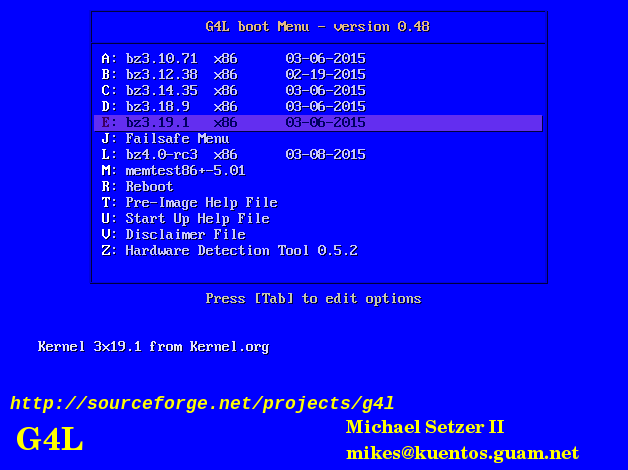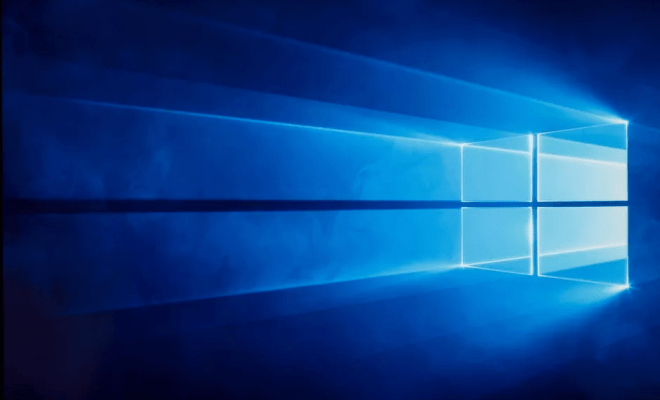Hacer copia de nuestro Android sin ser root

Aprenderemos en este post a realizar una copia del contenido de nuestro móvil para recuperar información en caso de desastre.
Los usuarios root tienen la ventaja de poder realizar estas operaciones a través de ciertos custom recovery y otras utilidades. Los que no son root, también pueden realizar backup y restore utilizando los comandos ADB (Android Debug Bridge o Puente de Depuración de Android).
Lo primero que hay que hacer es instalar los drivers ADB en nuestro ordenador.
El siguiente paso será habilitar las opciones para desarrolladores en nuestro dispositivo. Se hace a través de ajustes, información del teléfono y pulsando 7 veces sobre la información del nº de compilación y esperaremos a que nos indique que ya está activado. Luego nos dirigimos a sistema – opciones para desarroladores y activamos la opción de depuración por USB.
Conectamos nuestro móvil por cable al puerto USB del ordenador.
Ahora nos vamos al Windows y desde la consola escribimos el siguiente comando:
adb devicesNos debería aparecer un aviso de indicando que el dispositivo está conectado e información del número de serie.
Vamos a realizar una copia de seguridad de datos y aplicaciones en un disco duro local, donde la ruta en mi caso estará en c:\temp\backup.ab (aquí debes de poner la que prefieras). Escribimos:
adb backup "-apk -shared -all -f c:\temp\backup.ab"
Nos saldrá el mensaje Now unlock your device and confirm the backup operation, y a continuación, en nuestro Android, nos preguntará si deseamos hacer la copia de nuestros datos. Incluiremos una clave a recordar para cifrar la información. Adelante, es el momento de pulsar en copia de seguridad de mis datos. Comenzará el backup …

Una vez finalizado el proceso, tendremos en la ubicación indicada un fichero llamado backup.ab. Sólo nos faltaría saber como restaurar la copia realizada.
Para restaurar la copia, en caso de necesidad, enchufamos teléfono al USB del ordenador y comprobaremos si está correctamente conectado con:
adb devicesIntroducir el siguiente comando en la consola de Windows, indicando la ruta donde está el fichero de la copia a restaurar. En mi caso:
adb restore "c:\temp\backup.ab"Nos solicitará la clave de cifrado que incluimos en el backup anterior. Si todo ha ido correctamente, comprobaremos que los datos han sido restaurados.
Nota: El método ADB no respaldará las particiones del sistema. Para ello, tendremos que hacer root nuestro dispositivo, utilizar utilidades de los recovery avanzados TWRP, CWM, CT o bien el todopoderoso Titanium Backup.